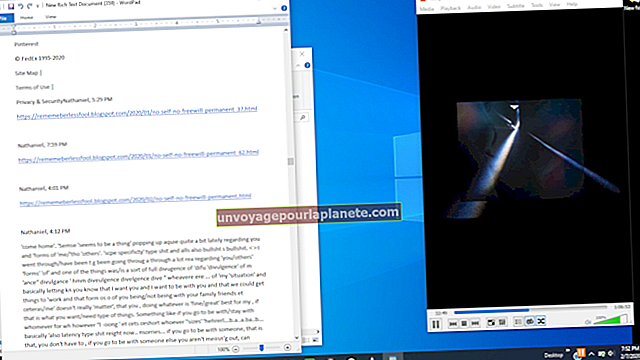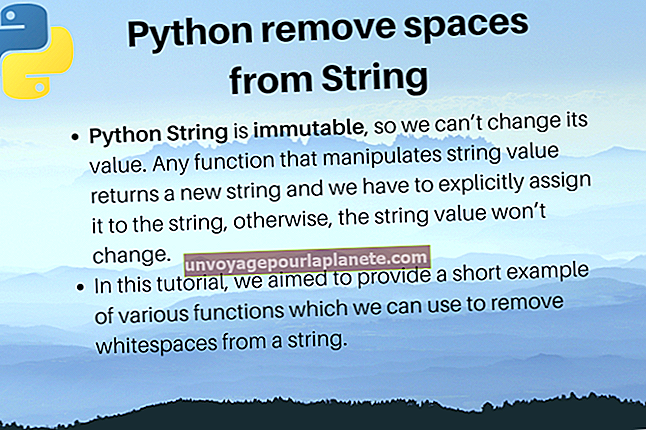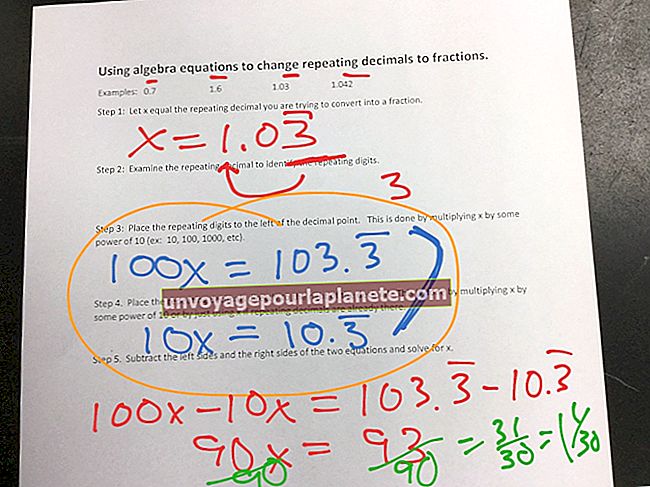如何在WinRAR中提取分割的Zip文件
将大文件压缩成较小尺寸的常用方法有两种:ZIP 和 RAR。 ZIP格式更为常见,但是有时RAR可以更好地工作,尤其是当文件特别大时,例如应用程序或两个小时的高清视频。
ZIP和RAR都使用不同的压缩技术,RAR的另一个好处是将单个文件分为几部分。无需向某人发送20 GB的文件,您可以使用RAR将其切碎并将其压缩为几个200 MB的文件。
第三个不太常见的选项是使用 .001 格式。这些文件也会被拆分,但不会被压缩。
ZIP,RAR和.001
这三种不同的文件格式是使用不同的技术创建的。尝试使用错误的实用程序打开一个文件有点像尝试使用绘图程序打开音乐文件。
要打开ZIP文件,可以使用Windows。要打开RAR文件,可以使用WinRAR,这是发明RAR技术的公司生产的软件。要打开.001文件,您需要另一个程序,例如HJSplit,7-Zip或File Joiner。
确定您拥有哪种文件的最佳方法是查看文件扩展名。如果在文件资源管理器或桌面上看不到文件扩展名,请右键单击该文件并选择 特性.
打开ZIP文件
ZIP是压缩(或压缩)文件的最常见文件格式。如果您有一台Windows 10计算机,则不需要任何特殊软件。双击ZIP文件,Windows会自动对其进行解压缩,并使用其压缩实用程序为您打开它。
ZIP 可以将多个文件压缩成一个文件。它实际上是一个 ZIP 文件夹,如果您在文件资源管理器中选择它,您可以像在任何其他文件夹中一样查看内容。然而, ZIP 无法将大文件切成小块。
要在Windows中压缩文件,请在文件资源管理器中选择它们,右键单击它们,然后选择 发给 然后点击 压缩(zipped)文件夹.
使用WinRAR打开RAR文件
如果您有一个或多个 RAR 文件要打开,您可以使用 WinRAR,它可以免费试用 40 天。如果您需要在试用期内使用它,则单用户许可证的价格为29美元。如果有人使用WinRAR将大文件切成小块,他们将具有相似的名称,例如sample0.rar,smaple1.rar,sample2.rar等。
- 将所有要打开的RAR文件放在同一文件夹中。
- 从win-rar.com网站下载并安装WinRAR,然后启动该程序。
- 按住WinRAR,选择所有RAR文件。 转移 单击它们时,请输入键。
- 点击 解压到 按钮,然后为组合文件选择目标文件夹。
- 点击 好的。几分钟后,您的汇编文件将出现在您指定的目标文件夹中。
连接未压缩的.001文件
如果您具有扩展名为.001的文件,则WinRAR或Windows 10随附的压缩工具不太可能打开它们。那是因为 这些文件没有被压缩。相反,它们是一个较大文件的一部分,该文件被切成较小的块,并以具有相同文件名和编号扩展名的系列命名,例如 sample.001、sample.002 和 sample.003。
只能通过有限数量的程序(例如HJSplit,7-Zip或File Joiner)将文件拆分和重新加入。下载并安装这些程序之一。这三个实用程序是免费软件,因此您不必付费。
- 将所有文件放在同一个文件夹中。
- 右键单击扩展名为 .001 的文件,然后从下拉菜单中选择您的新实用程序。
- 选择 提炼 出现提示时,选择目标文件夹。
根据您选择使用的实用程序及其版本,系统可能会提示您选择其他文件。但是,在大多数情况下,它可以自动定位同一文件夹中的其他文件。该实用程序完成提取和组装后,您的文件将位于您选择的目标文件夹中。